Pokud jste si mysleli, že přechod na Windows 10 znamená poslední rozloučení s chybami Blue Screen of Death, budete překvapeni.
Posun z dřívějších iterací na Windows 10 je, zvláště pokud se rozhodnete upgradovat místo čisté instalace, daleko od dokonalosti a objevila se spousta chyb.
Jeden z nich zdánlivě havaruje systém a má za následek modrou obrazovku smrti. Než systém zasáhne světla, uvidíte Korupce kritické struktury"výzva.
Jedná se o závažný problém, a protože je těžké určit přesný důvod, proč k němu dojde, poskytli jsme podrobný kurátorský seznam všech možných řešení.
Pokud tedy uvíznete v této chybě a náhlé vypnutí přichází v nepředvídatelných časových intervalech, zkontrolujte řešení, která jsme poskytli níže.
Jak mohu opravit chybu BSOD kritické struktury poškození v systému Windows 10?
- Zkontrolujte hardware (HDD, RAM, PSU)
- Spusťte Poradce při potížích s modrou obrazovkou
- Spusťte SFC
- Zkuste s DISM
- Odinstalujte kritické programy třetích stran
- Zkontrolujte všechny ovladače
- Zálohujte si data a vyčistěte instalaci systému Windows 10
1. Zkontrolujte hardware (HDD, RAM, PSU)
Nemůžeme přejít na kroky pro řešení potíží se softwarem, dokud nejdříve nezkontrolujeme hardware.
Pokud jde o možné příčiny BSOD a výše uvedené poškození struktury, musíme zkontrolovat 3 fyzické části. Všichni jsou známými podněcovateli různých kritických problémů a příčin mnoha zhroucení systému.
- HDD
- Použijte Chkdsk (příkazový řádek> typ: chkdsk c: / r a stiskněte klávesu Enter) vyhledejte a opravte chyby nebo použijte nástroj jiného výrobce.
- Zkontrolujte, zda je vše správně připojeno.
- RAM
- Spusťte kontrolu paměti nebo pomocí MemTest86 vyhledejte chyby RAM.
- V případě, že máte několik paměťových karet RAM, odpojte je jeden po druhém (mějte stále alespoň jeden zapojený) a vyhledejte poruchy.
- PSU (Power Supply Unit)
- Zkontrolujte, zda jsou všechny kabely správně připojeny.
- Pokud jste nedávno přidali nový hardware, zkontrolujte, zda nepřekračuje limity napájecího zdroje.
Můžete také zkusit odpojit všechna periferní zařízení a zavést systém tímto způsobem a obnovit výchozí hodnoty přetaktovaných zařízení. Čisté spuštění, při spuštění pouze s nativními službami společnosti Microsoft, může také pomoci. Ve Správci úloh> Spuštění můžete zakázat všechny služby třetích stran.
Jako poslední krok, abyste vyloučili hardware jako možného viníka BSOD, spusťte systém Windows v nouzovém režimu. Pokud vše funguje podle očekávání a nedojde k selhání systému, pokračujte níže uvedenými kroky.
2. Spusťte Poradce při potížích s modrou obrazovkou
- lis Klávesa Windows + I otevřít Nastavení aplikace.
- Vybrat Aktualizace a zabezpečení.
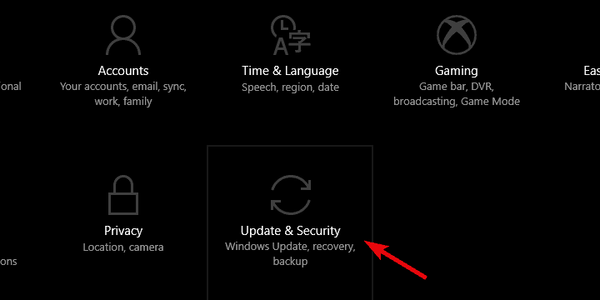
- Vybrat Odstraňte problém z levého panelu.
- Rozšířit Modrá obrazovka Poradce při potížích a klikněte na ikonu Spusťte tento nástroj pro odstraňování problémů knoflík.
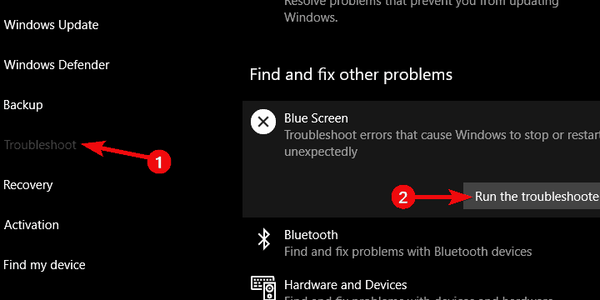
- Počkejte, až bude postup dokončen, a podívejte se na vylepšení.
Běžné chyby vyžadují jednotný nástroj pro odstraňování problémů, a to společnost Microsoft poskytla uživatelům systému Windows 10 po aktualizaci tvůrců.
Tam kromě běžných nástrojů pro řešení potíží najdete další nástroj pro odstraňování problémů, který se specializuje na řešení chyb modré obrazovky, které ovlivňují Windows 10.
Nyní, vezmeme-li v úvahu celkovou nevýraznou úspěšnost, nedáváme velké naděje. Nebude vás to však stát a může vám pomoci.
3: Spustit SFC
Kontrola systémových souborů je vestavěný nástroj spuštěný přes zvýšený příkazový řádek. Jeho hlavním účelem je vyhledat chyby v systémových souborech a opravit možné poškození. Je samozřejmě nesmírně důležité, aby byla nedotčena integrita všech souborů.
Při pohledu na minidumps sdílené dotčenými uživateli seKorupce kritické struktury'pokud je často vyvoláno selháním kernel32.dll. A něco tak vážného, jak to trápí většinu uživatelů, kteří upgradovali na Windows 10, místo aby provedli čistou instalaci.
V tomto případě by se SFC mělo hodit a můžete jej spustit takto:
- Klepněte pravým tlačítkem na Start a otevřete Příkazový řádek (správce).
- Do příkazového řádku zadejte sfc / scannow a stiskněte klávesu Enter.
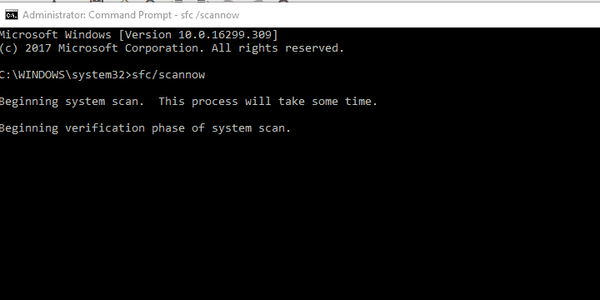
- Počkejte, až nástroj vyhledá chyby, a zavřete jej Příkazový řádek.
4: Zkuste pomocí DISM
- Klepněte pravým tlačítkem na Start a otevřete Příkazový řádek (správce).
- Na příkazovém řádku zadejte následující řádky a po každém stiskněte klávesu Enter:
- DISM / Online / Vyčištění obrazu / CheckHealth
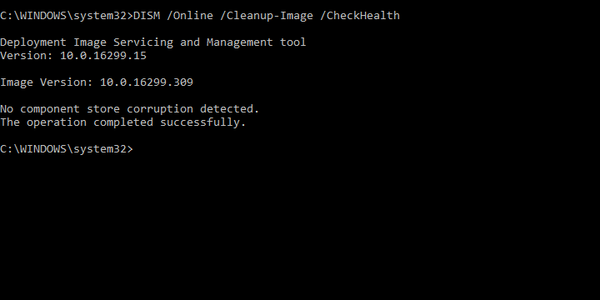
- DISM / Online / Vyčištění obrazu / Obnovit zdraví
- DISM / Online / Vyčištění obrazu / CheckHealth
- Počkejte, dokud skenování neskončí, a zavřete příkazový řádek.
- Restartujte počítač.
Recept na řešení hlavních systémových chyb je pokaždé téměř stejný. Vyzkoušíte SFC a pokud si toho nic nevšimne, přejděte na konkrétnější nástroj. Tímto nástrojem je DISM nebo nástroj Deployment Image and Servicing Management.
Ve srovnání s SFC má DISM mnohem vyšší dosah a výměna ovlivněných systémových souborů závisí na Windows Update (nebo na externím médiu). Může opravit celý obraz systému Windows.
5. Odinstalujte důležité programy třetích stran
Nyní by vás to mělo obzvláště zajímat. Jmenovitě jde v jistém smyslu o další pohled na volbu upgradu na Windows 10 přes starší platformu Windows..
Ne všechny programy třetích stran, které bez problémů spustíte v systému Windows 7, budou v systému Windows 10 fungovat.
To platí hlavně pro různé sekundární nástroje a antivirová řešení, ale nemůžeme si být jisti, co přesně danou chybu spouští.
- Antivirová řešení
- Automatické aktualizace ovladačů
- Software Virtual Drive.
- Integrované aplikace Intel pro správu systému.
- Aplikace pro přetaktování GPU a CPU.
Pro odebrání všech zbývajících souborů a vstupů do registru doporučujeme nástroj IOBit Uninstaller. Poté si můžete stáhnout a nainstalovat alternativy podporované Windows 10.
Pokud také chcete použít antimalwarový nástroj jiného výrobce nebo celou sadu, deaktivujte Windows Defender. Ty nefungují dobře dohromady a mohou způsobit problémy, jako je pokles výkonu nebo dokonce kritické chyby.
6. Zkontrolujte všechny ovladače
- Klepněte pravým tlačítkem na Start a otevřete Správce zařízení.
- Klikněte na Zobrazit a povolte “Zobrazit skrytá zařízení".
- Pokud je vadný ovladač, vyhledejte jej online a nainstalujte jej.
Kromě aplikací, které se nepodařilo integrovat do prostředí Windows 10, nemůžeme zapomenout na ovladače. Vadné ovladače jsou dosud nejčastějším důvodem poruch systému Windows 10.
A je to tak komplikované - nemůžeme si tím hlavu omotat. Předpoklad, že vaším hlavním zájmem jsou zastaralé ovladače, není přesně pravdivý. Někdy mohou obecné, ale aktuální ovladače zvýšit stejné výsledky a rozbít váš systém na polovinu.
Co tedy musíte udělat, je experimentovat, najít správný funkční ovladač a nakonec zakázat distribuci ovladačů prostřednictvím služby Windows Update.
7. Zálohujte data a vyčistěte instalaci systému Windows 10
Nakonec, pokud vás žádný z výše uvedených kroků nepřenese přes danou chybu a stále dochází k neočekávaným haváriím, doporučujeme jako poslední řešení čistou přeinstalaci.
Totiž, jak jsme již tolikrát naznačili, i když je upgrade lepší než čistá instalace na papíře, pokaždé nesplňuje očekávání.
Rozdíl mezi Windows 7 / 8.1 a Windows 10 není zanedbatelný a starší konfigurace budou s Windows 10. mít potíže. Zejména kvůli nekompatibilitě ovladačů. A právě tam se objevují chyby BSOD.
V tomto článku zjistíte, jak čistě přeinstalovat Windows 10. Nezapomeňte zálohovat svá data a uložit licenční klíč.
S tím to můžeme zabalit. V případě, že se stále nemůžete přesunout za chybu a stále dochází k náhlým vypnutím, doporučujeme kontaktovat tým podpory společnosti Microsoft a poslat jim zprávu o selhání uloženou v souboru minidump a nahranou na web třetí strany.
Dále můžete sdílet svá alternativní řešení nebo odeslat dotaz týkající se těch, které jsme přihlásili. Sekce komentářů je hned níže.
FAQ: Další informace o Korupce kritické struktury chyba
- Co je to Korupce kritické struktury chyba?
Jeden společný konsenzus je, že poškození kritické struktury je způsobeno, když dojde k hardwarovým i softwarovým chybám současně, což způsobí úplné zhroucení systému.
- Co může způsobit poškození kritické struktury?
Chyby poškození kritické struktury mohou být způsobeny selháním softwaru i hardwaru, což vede až k chybové zprávě Modrá obrazovka smrti.
- Jaké jsou nejrychlejší způsoby, jak opravit Korupce kritické struktury chyba?
Pokud chcete informace o tom, jak rychle opravit chyby Blue Screen of Death, podívejte se na tohoto podrobného průvodce.
Poznámka editora: Tento příspěvek byl původně publikován v dubnu 2018 a od té doby byl přepracován a aktualizován v březnu 2020 kvůli aktuálnosti, přesnosti a komplexnosti.
Byla tato stránka užitečná? Ano ne Děkujeme, že jste nás informovali! Můžete nám také pomoci tím, že necháte recenzi na MyWOT nebo Trustpillot. Využijte své technologie na maximum s našimi každodenními tipy Řekni nám proč! Nedostatek podrobností Tvrdé k pochopení Další Odeslat- Chybové kódy BSoD
- Windows 10
 Friendoffriends
Friendoffriends



